Come creare una stanza in Teamspeak 3: istruzioni complete
Ogni giocatore che preferisce trascorrere del tempo con i giochi multiplayer online, è assolutamente necessario avere una connessione chiara e affidabile con i propri alleati. Attualmente ci sono molti programmi per risolvere questo problema. E Teamspeak 3 è considerato uno dei migliori: in questa piccola guida ti diremo come creare una stanza in Teamspeak 3, e per questo ti forniremo le istruzioni complete per l'installazione di questo servizio.

Installazione del programma
Prima di capire come creare una stanza in Teamspeak 3 e iniziare a usarlo, è necessario prima scaricare il programma stesso. Questo è meglio fatto sul sito ufficiale. Il servizio è gratuito, quindi non puoi cercare versioni pirata. Per farlo, vai su teamspeak.com e seleziona la funzione di download gratuito.
Ad
Successivamente, aprirai un accordo utente, dopo aver letto il quale devi spuntare la voce "Accetto". Il servizio ti porterà in una pagina dove puoi pagare per i servizi del programma, ma puoi scegliere di disattivarlo e scaricarlo gratuitamente. Dopo aver scelto, il download automatico dovrebbe iniziare. Se ciò non accade, segui il link diretto. Resta solo da decomprimere l'archivio e installare il programma sul PC. 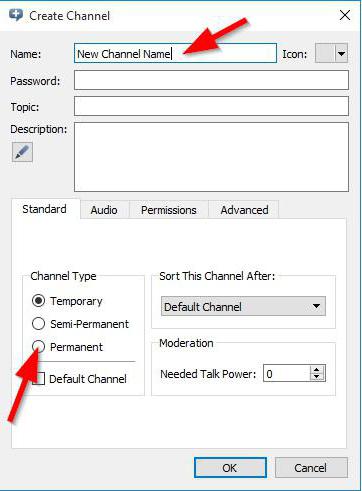
Come creare una stanza in Teamspeak 3?
Dopo l'installazione, apri il programma e attiva la scheda Connections, quindi seleziona la cartella Connect, che ti permetterà di collegarti al server. Si aprirà una piccola finestra in cui sarà necessario inventare e registrare l'indirizzo del server, il nickname e la password. In questo caso, quest'ultimo è facoltativo. Dopo aver scritto questi dati, fai nuovamente clic sul pulsante Connetti. Quindi ti unisci al tuo server. Passiamo ora alla domanda su come creare una stanza in Teamspeak 3.
Ad
"Pergolato" personale
Per fare ciò, fai clic con il tasto destro sul tuo server. Questo aprirà il menu per ulteriori azioni. Seleziona la voce Crea canale, che significa la creazione della stanza. Quindi si aprirà una finestra in cui è necessario regolare i parametri della "conversazione". Allo stesso tempo, tieni presente che i campi "Argomenti" e "Password" sono facoltativi, quindi procedi come ti pare. Tuttavia, questi sono aspetti abbastanza seri da considerare prima di creare una stanza permanente in Teamspeak 3.
Se trovi una password e la installi nella tua stanza, dovrai inserirla ogni volta che entri. Inoltre, agli altri giocatori che vogliono unirsi alla conversazione, verrà richiesto di inserire un codice segreto. Naturalmente, se trovi una password, sarai in grado di cambiarla in qualsiasi momento, il che ti consentirà di "vietare" nella conversazione qualsiasi obiezione. Quindi pensa prima di impostare o non impostare il codice di accesso. 
Dopodiché, è sufficiente fare clic su OK per creare la stanza. Inoltre, se si desidera modificare qualsiasi parametro della "conversazione", sarà necessario andare in fondo al programma e selezionare le funzioni di modifica con il pulsante del mouse. Ad esempio, modificare il volume dell'interlocutore o impostare l'attivazione tramite voce o chiave. Questo conclude la nostra recensione su come creare una stanza in Teamspeak 3 gratuitamente. Ci auguriamo che i nostri suggerimenti siano utili.